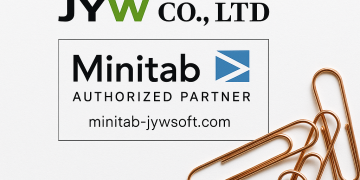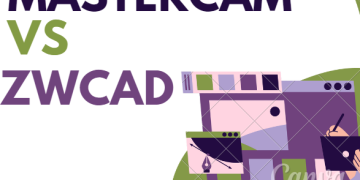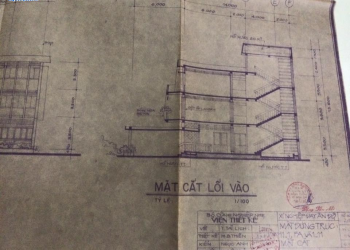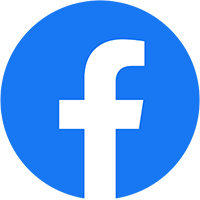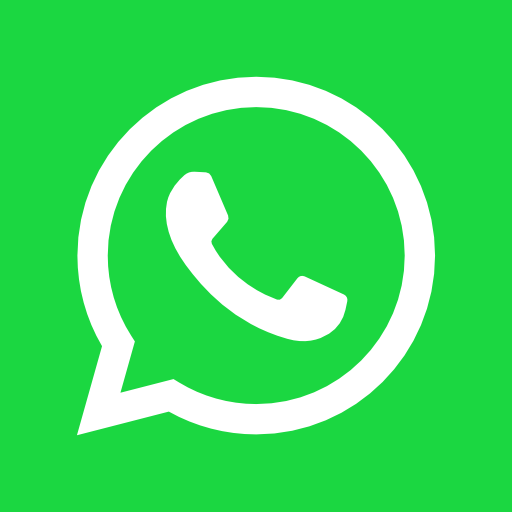Phần mềm 3DS Max là một trong những phần mềm thiết kế và đồ họa 3D phổ biến nhất trên thế giới. Nó được sử dụng trong nhiều lĩnh vực khác nhau, bao gồm:
-Kiến trúc và xây dựng: phan mem 3DS Max được sử dụng rộng rãi trong lĩnh vực kiến trúc và xây dựng để tạo ra các mô hình 3D của các công trình, tòa nhà, khu đô thị, cảnh quan, và các công trình khác.

-Trò chơi điện tử: 3DS Max bản quyền cũng được sử dụng trong lĩnh vực trò chơi điện tử để tạo ra các mô hình 3D của nhân vật, cảnh vật, đối tượng và các hiệu ứng đặc biệt.
-Điện ảnh và truyền hình: 3DS Max cũng được sử dụng rộng rãi trong lĩnh vực điện ảnh và truyền hình để tạo ra các kịch bản 3D, các hiệu ứng đặc biệt, và các mô hình 3D của các đối tượng và cảnh vật.
–Quảng cáo và marketing: 3DS Max ban quyen cũng được sử dụng trong lĩnh vực quảng cáo và marketing để tạo ra các sản phẩm quảng cáo, các video quảng cáo, và các hình ảnh động 3D.
-Các ngành công nghiệp khác: 3DS Max cũng được sử dụng trong nhiều ngành công nghiệp khác nhau, bao gồm thiết kế sản phẩm, thiết kế nội thất, giáo dục, y tế, và nhiều lĩnh vực khác.
Tiếp tục series lỗi khi sử dụng 3DS MAX từ par1, Jywnew sẽ hướng dẫn các bạn cách khắc phục lỗi khi sử dụng 3DS MAX 2023
Xem thêm lỗi thường gặp khi sử dụng 3DS MAX, nguyên nhân và cách khắc phục(Part1).
6.Lỗi 3DS Max tự nhảy view sang Orthograpphic khi thao tác chọn đối tượng

Trong quá trình thiết kế, khi bạn chọn một đối tượng nào đó trên các mặt Top, Front, Left, Right thì viewport sẽ tự động chuyển sang chế độ Orthographic view, gây ra hiện tượng góc nhìn bị méo và không chính xác. Cách để fix lỗi trên:
Cách 1: Tắt chế độ Viewcube – công cụ điều hướng 3D – Các bạn mở phần mềm 3DS Max lên → vào menu → Views → chọn Viewport Configuration…
Chọn thẻ Show the Viewcube

Các bạn bỏ tích vào mục Show the viewcube
Cách 2: Tắt chế độ Selection Sensitivity Thao tác vào phần viewport configuration các bạn cũng làm theo thao tác như phần trên
– Các bạn mở phần mềm 3DS Max lên → vào menu → Views → chọn Viewport Configuration…
Một cửa sổ mới xuất hiện các bạn chuyển đến thẻ StreeringWheets

Chọn bỏ mục Selection Sensitivity
7.Lỗi 3DS Max không xem trước được file 3DS Max
Khi cài đặt 3DS Max, các file có đuôi dạng max hoặc 3ds sẽ chỉ hiển thị icon max, gây khó khăn trong việc quản lý file của chúng ta.
Bước 1: Mở cửa sổ Windows và nhập từ khóa “cmd”. Sau đó, nhấn chuột phải và chọn “Run as administrator”.
Bước 2: Copy và paste đường dẫn sau vào cửa sổ Command Prompt

Sau đó nhấn Enter là ok. => Khi hiện thông báo “DllRegisterServer in C:\Program Files\Autodesk\3ds Max 2018\MaxThumbnailShellExt.dll succeeded.” là bạn đã thực hiện thành công
Chúng ta có thể thấy rằng, việc sử dụng lệnh trên sẽ gán định dạng file .max cho phần mềm 3DS Max, giúp chúng ta dễ dàng quản lý file hơn khi các file đều hiển thị đúng icon.
8. Lỗi 3DS Max Render không hiển thị hộp thoại VRay Fame bupfer
Thông thường khi render trong 3DS Max ban quyen, hộp thoại khung hình (Vray Frame buffer) sẽ xuất hiện để hiển thị quá trình render. Tuy nhiên, nếu gặp phải tình trạng không hiển thị hộp thoại này khi render và chỉ thấy nó xuất hiện trên thanh taskbar khi di chuột xuống, nhưng không thể mở lên được, thì đây là một lỗi xảy ra trong quá trình sử dụng phần mềm.
Để khắc phục lỗi này, bạn có thể thực hiện theo các bước sau:
Bước 1: Mở 3DS Max và chọn “Customize” trên thanh menu.
Bước 2: Chọn “Preferences” và tìm kiếm mục “Renderer”.
Bước 3: Chọn Renderer là “VRay” và chọn “Common” tab.
Bước 4: Tìm và chọn mục “VFB rollout” và bật chế độ “VFB on render start“.
Bước 5: Nhấn “Save” để lưu các thay đổi và khởi động lại 3DS Max.
Sau khi thực hiện các bước trên, khi render lại, hộp thoại khung hình (Vray Frame buffer) sẽ xuất hiện bình thường và bạn có thể quan sát quá trình render của mình.
9. Lỗi 3DS Max khi tắt báo lỗi Access to a path is denied (MaxDotNet.config)
Trong quá trình sử dụng 3DS Max, mỗi khi bạn tắt chương trình, sẽ xuất hiện thông báo “Access to a path is denied (MaxDotNet.config)”, gây khó chịu và ảnh hưởng đến trải nghiệm sử dụng của bạn. Tuy nhiên, bạn có thể khắc phục lỗi này bằng cách thực hiện các bước sau:
Bước 1: Đóng 3DS Max và mở Windows Explorer.
Bước 2: Tìm đến thư mục “C:\ProgramData\Autodesk\ApplicationPlugins\MaxDotNet” trên ổ đĩa C.
Bước 3: Chuột phải vào tệp tin “MaxDotNet.config” và chọn “Properties”.
Bước 4: Chọn tab “Security” và click vào nút “Edit“.
Bước 5: Trong cửa sổ mới hiện ra, chọn “Users” và đảm bảo rằng quyền “Full control” đã được cấp cho người dùng.
Bước 6: Nhấn “OK” để lưu các thay đổi và đóng cửa sổ Properties.
Sau khi thực hiện các bước trên, lỗi “Access to a path is denied (MaxDotNet.config)” sẽ không còn xuất hiện khi bạn tắt 3DS Max.
10. Lỗi 3DS Max không mở được file
Để khắc phục vấn đề này, bạn có thể thực hiện theo các bước sau:
Bước 1: Mở 3DS Max và chọn “Customize” trên thanh menu.
Bước 2: Chọn “Preferences” và tìm kiếm mục “Files”.
Bước 3: Bỏ chọn tính năng “Compress on Save” và nhấn “OK” để lưu các thay đổi.
Bước 4: Nếu vấn đề vẫn tiếp diễn, hãy nâng cấp phiên bản 3DS Max của bạn lên bản mới nhất để đảm bảo tính ổn định và khắc phục các lỗi.
Sau khi thực hiện các bước trên, bạn có thể tiếp tục thiết kế và lưu file 3DS Max mà không gặp phải tình trạng không thể mở lại được.

11. Lỗi 3DS Max bị ngược mặt

Sau đây là cách fix lỗi 3ds max bị ngược mặt:
Cách sửa lỗi bị ngược mặt trong 3ds max. Các bạn chỉ cần chọn vào model đó sau đó chuyển về cấp độ Edittable Poly → chọn cấp độ số 4 → tìm đến mục Flip


12. Lỗi 3DS Max sửa lỗi Error Loading Plug-in DLL
Hiện tượng lỗi khi các mở 3DS max lên thì có những biểu tượng liên tục xuất hiện mà chúng ta phải nhấn ok liên tục mãi mới hết.
Cụ thể các lỗi đều là Error code 126 – The specified module could not be found

Nguyên nhân: Là khi các bạn xóa phần mềm 3DS Max và các bạn cài lại thì hệ thống nó không nhận diện được phần mềm của Vray nữa. Trong khi đó mục Plugin của vray vẫn còn.
Cách khắc phục lỗi: Loading Plug-in DLL Error code 126
Các bạn chỉ cần vào lại rồi gỡ sạch phần mềm vray của bạn đang sử dụng đi sau đó cài lại 1 phiên bản mới vào là có thể sử dụng lại bình thường nhé.
13. 3ds max mở lên nhưng lại tự tắt luôn
Nguyên nhân: 3Ds max của bạn chủ yếu bị virut dẫn đến hệ thống phần mềm của bạn hoạt động không bình thường. Với những lỗi này nếu bạn nào không biết thì có thể bạn gỡ đi cài lại thì phần mềm vẫn còn lỗi trên không hết được.
Cách khắc phục: Bạn chỉ cần làm thao tác lại đúng ở lỗi số 1 và số 4 là có thể hoạt động lại bình thường rồi nhé!
Xem thêm bản quyền autodesk 3ds max.
Trên đây là cách khắc phục một số lỗi trên 3ds max phần 2, các bạn cùng mình đón chờ phần 3 nhé!
Ngoài ra, nếu có nhu cầu tư về giá mua bản quyền 3DS MAX 2023 chính hãng liên hệ ngay với #JYWSOFT để được nhận báo giá và tư vấn về sản phẩm kỹ hơn:
Hotline : 0246 682 0511
Email : software@jywvina.com
Website : https://jywsoft.com/
Add : Tầng 4, Tòa nhà N01-T4, Khu Đoàn Ngoại Giao, P. XuânTảo, Q. Bắc Từ Liêm, TP. Hà Nội